
المحتوى
- مراحل
- الطريقة الأولى إزالة المواقع الأكثر زيارة من جهاز كمبيوتر
- الطريقة الثانية: إزالة المواقع الأكثر زيارة على الهاتف المحمول
يمكنك إزالة الاختصارات من أكثر المواقع زيارة على Google Chrome. تكون هذه الاختصارات مرئية في كل مرة تفتح فيها علامة تبويب جديدة. يمكنك حذفها من إصدار المتصفح لسطح المكتب أو المحمول. لسوء الحظ ، لا يمكن حذف الاختصارات نهائيًا إلى مواقع الويب الأكثر زيارة في Google Chrome.
مراحل
الطريقة الأولى إزالة المواقع الأكثر زيارة من جهاز كمبيوتر
- افتح Google Chrome

. يبدو ترخيص تطبيق Google Chrome وكأنه كرة حمراء وصفراء وخضراء وزرقاء. -
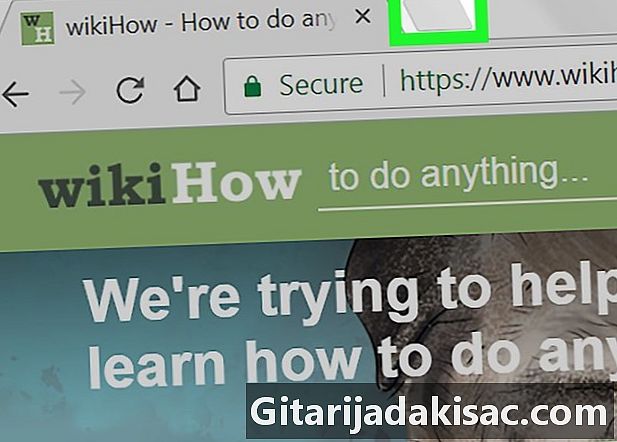
افتح علامة تبويب جديدة. انقر على أيقونة علامة تبويب جديدة على يمين أي من علامات التبويب في الجزء العلوي من نافذة Chrome أو اضغط السيطرة+تي (في ويندوز) أو ترتيب+تي (على ماك).- إذا تم فتح Chrome في علامة تبويب جديدة ، فتخط هذه الخطوة.
-
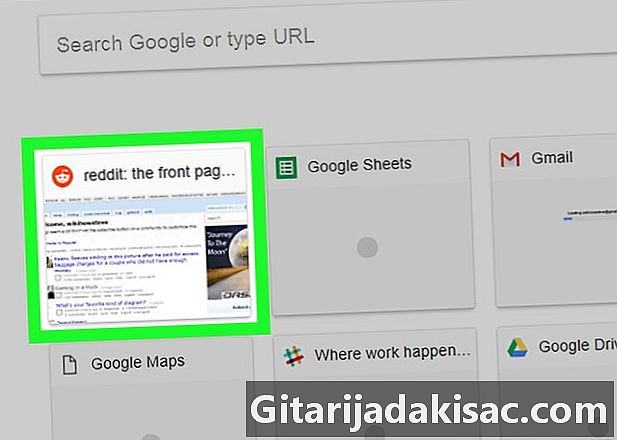
حرك مؤشر الماوس فوق اختصار موقع ويب. أسفل الصفحة صفحة جديدة، ابحث عن اختصار موقع ويب وحوم فوقه باستخدام الماوس. -
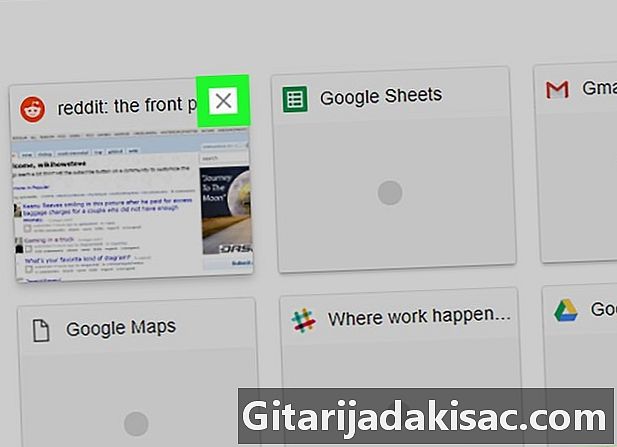
اضغط على X. هذا الزر في أعلى يمين الاختصار. انقر فوقه لإزالة موقع الويب من صفحة علامة تبويب جديدة. -
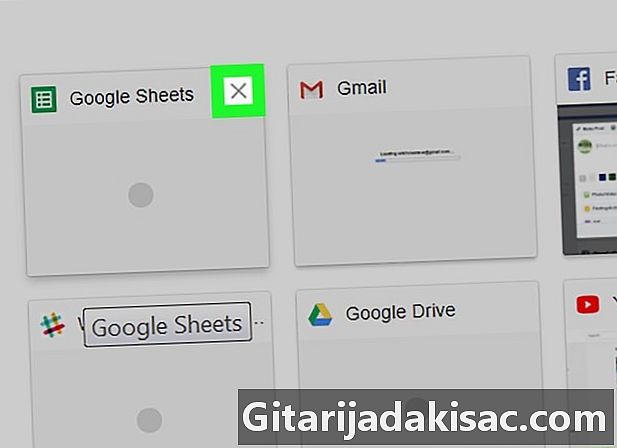
حذف المواقع الأخرى. استمر في الضغط على X أعلى يمين كل اختصار يظهر حتى يتم حذفها جميعًا. -
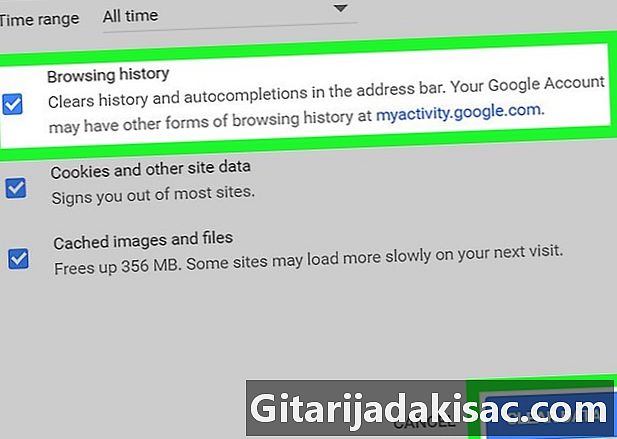
حذف سجل Chrome. تعد إزالة محفوظات التنقل هي أفضل طريقة لضمان عدم ظهور المواقع الأكثر زيارة في المرة التالية التي تفتح فيها علامة تبويب جديدة.- ضع في اعتبارك أن صفحة المواقع الأكثر زيارة ستملأ عند تصفحك الإنترنت. لا توجد وسيلة لمنع ذلك.
الطريقة الثانية: إزالة المواقع الأكثر زيارة على الهاتف المحمول
-
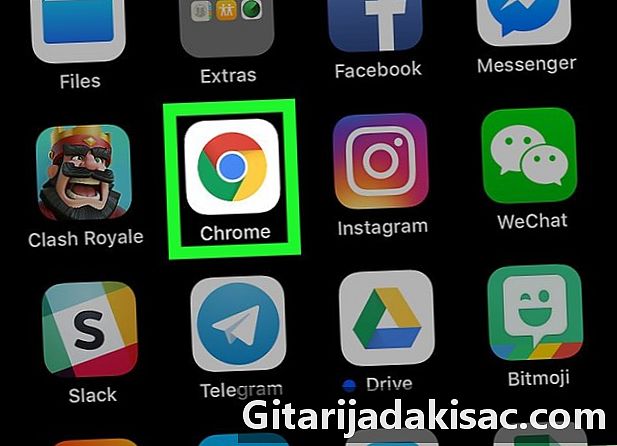
افتح Google Chrome
. انقر على أيقونة كرة حمراء وصفراء وخضراء وزرقاء لفتح تطبيق Google Chrome. -
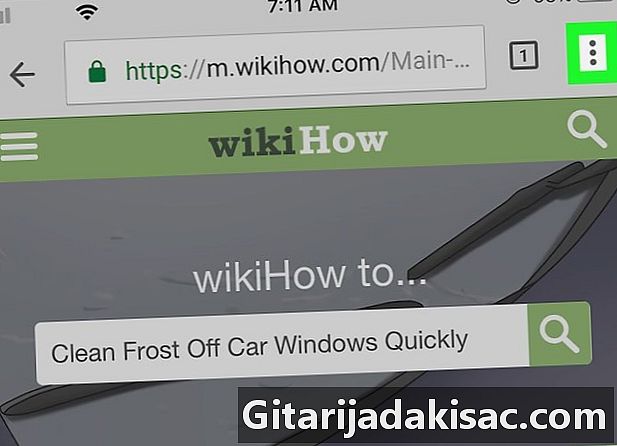
إضغط على ⋮. يوجد هذا الخيار في أعلى يمين الشاشة ويسمح لك بفتح قائمة منسدلة. -
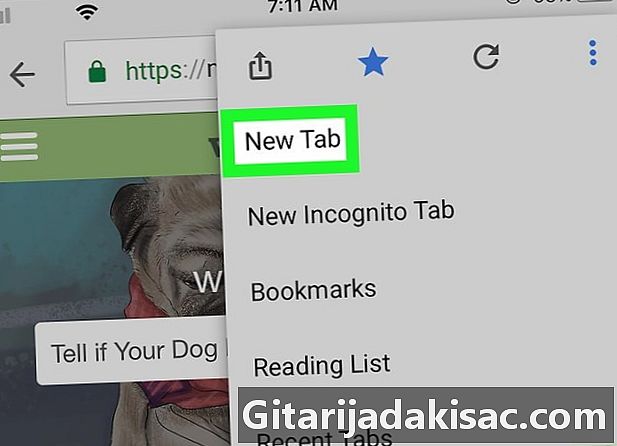
اختر صفحة جديدة. الخيار صفحة جديدة في الجزء العلوي من القائمة المنسدلة. -
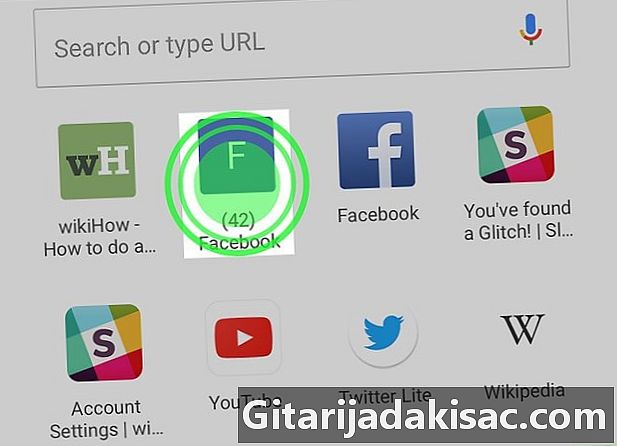
المس مع الاستمرار اختصار موقع الويب. سوف تظهر القائمة. -
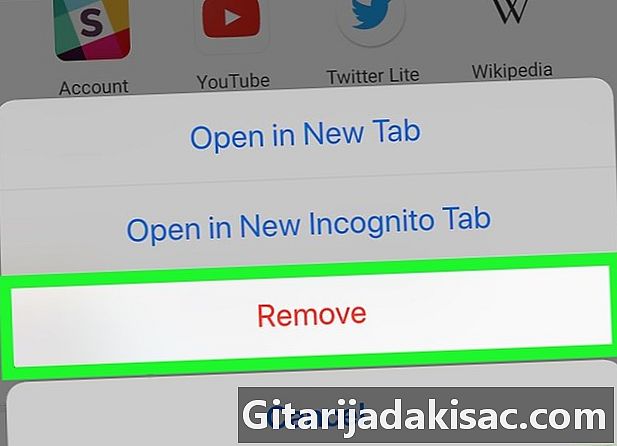
اختار إزالة. ستتم إزالة اختصار موقع الويب من صفحة علامة تبويب جديدة. -
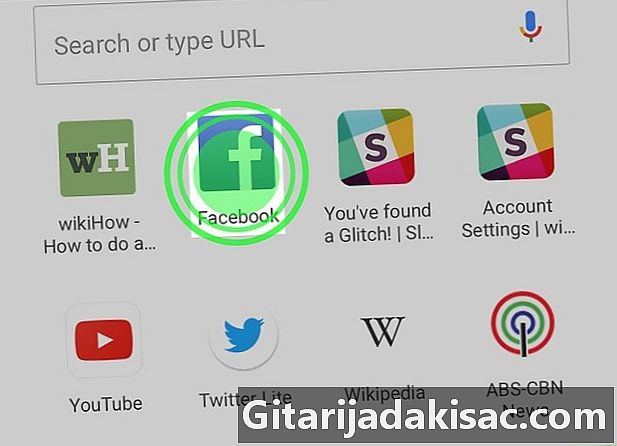
حذف المواقع الأخرى. قد تحتاج إلى حذف العديد من مواقع الويب قبل اختفاء الاختصارات بالكامل من شبكة المواقع الأكثر زيارة. -
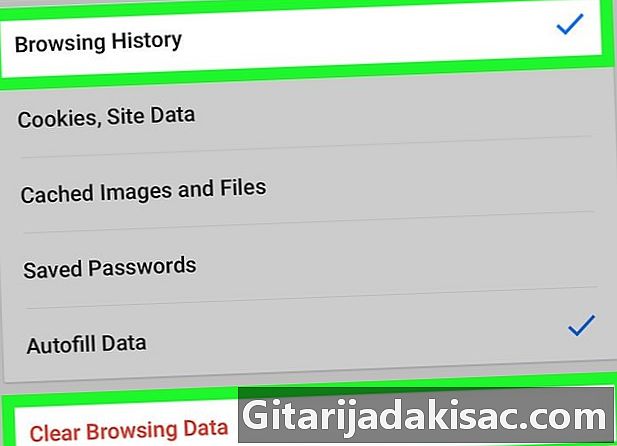
حذف سجل التصفح الخاص بك. تضمن هذه الخطوة عدم ظهور الاختصارات مرة أخرى عند فتح علامة تبويب جديدة.- ضع في اعتبارك أن معظم المواقع التي تمت زيارتها ستظهر في نهاية المطاف على صفحة علامة تبويب جديدة ، ولكن لن تكون بالضرورة هي نفس المواقع كما كانت من قبل.
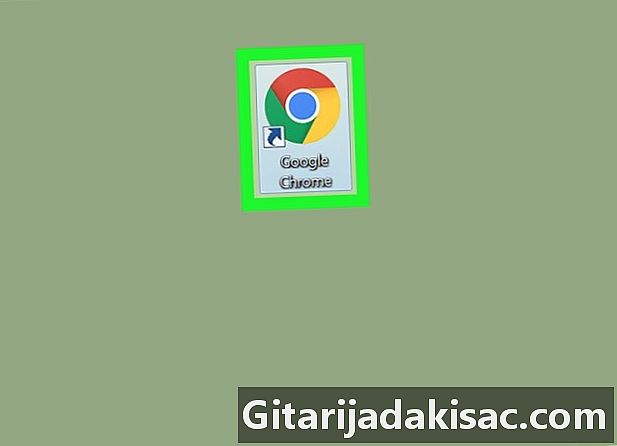
- إذا حذفت بطريق الخطأ موقع ويب ترغب في الاحتفاظ به ، يمكنك الاختيار إلغاء (أو استعادة كل شيء) لاستعادة اختصار الموقع.
- سيؤدي حذف كل المحفوظات من Chrome إلى فصلك عن بعض مواقع الويب.